HBuilder改变字体大小的操作步骤
时间:2022-10-26 15:20
最近一些用户们在使用HBuilder的时候,不熟悉如何改变字体大小的操作,今日在这里就为你们带来了HBuilder改变字体大小的详情介绍。
HBuilder改变字体大小的操作步骤
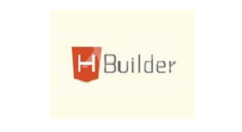
首先,打开软件,找到菜单栏“工具”->“选项”。打开选项。
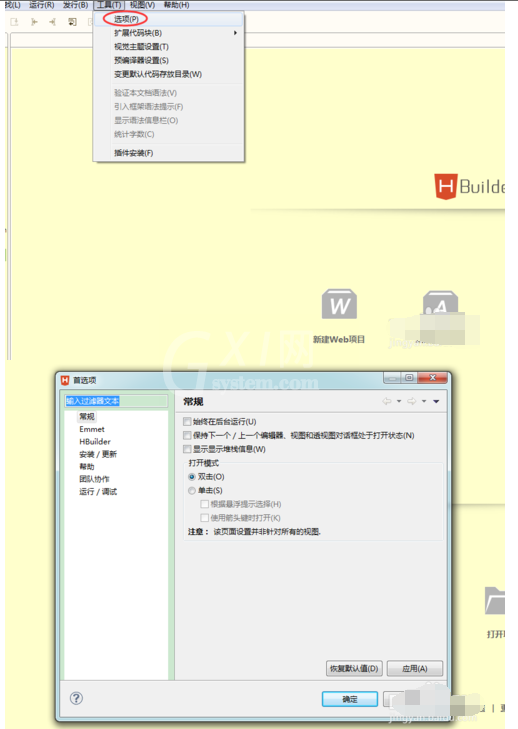
点击“HBuilder”->“主题”,打开主题。
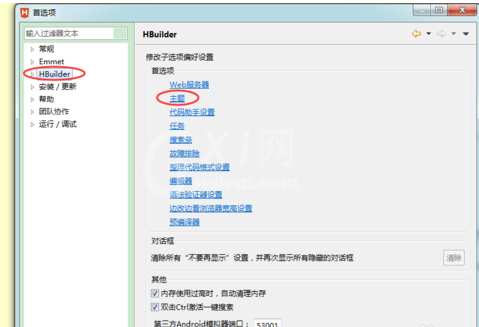
在主题页面,点击“选择...”。
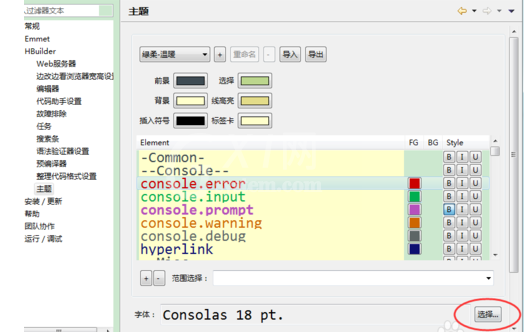
在这个页面可以设置字体、字形、字体大小。我们将字体大小修改为“小二”,点击“确定”。
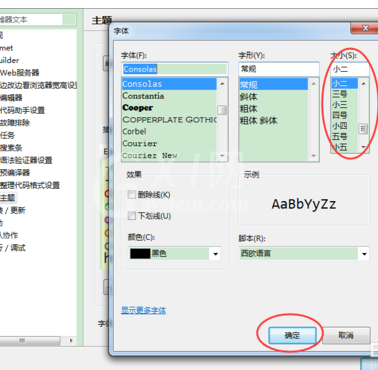
让我们来看看修改之前的字体大小。
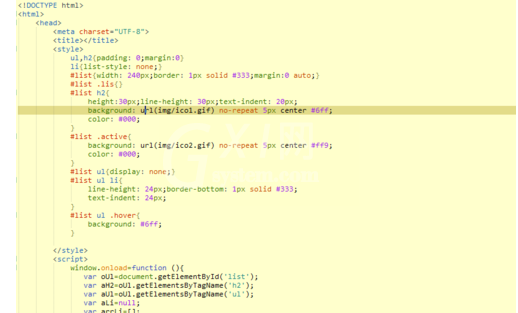
在看看修改字体大小之后是不是看起来舒服清晰很多呢。
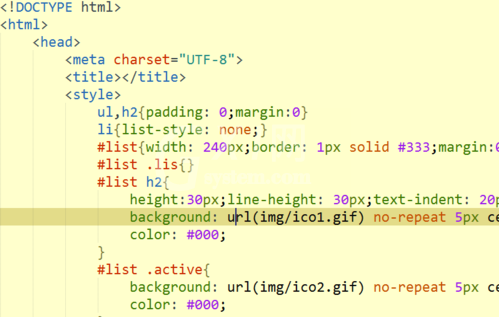
以上就是给大家分享的全部教程,更多金财教程可以关注Gxl网哦!



























